前回の記事の続き。
WordPressプラグインQuick Cache Proを購入してみたのでその手順メモです。

WordPress iPhone / @cdharrison
Quick Cache Proの購入手順
まずはプラグイン制作者であるWEBSHARKSのQuickcache Pro販売ページへ行きます。
右側にある「Pro version」をクリック
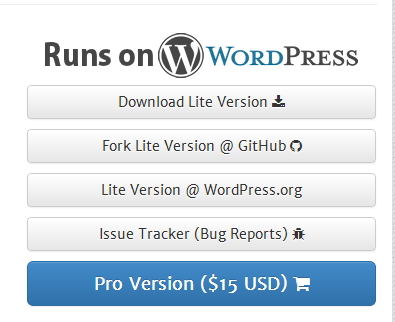
購入するにはこのサイトのアカウントを作成しなければならないようです。以降はMyアカウントのページから購入したものがダウンロードできるようになるとのこと。必要事項を入力します。
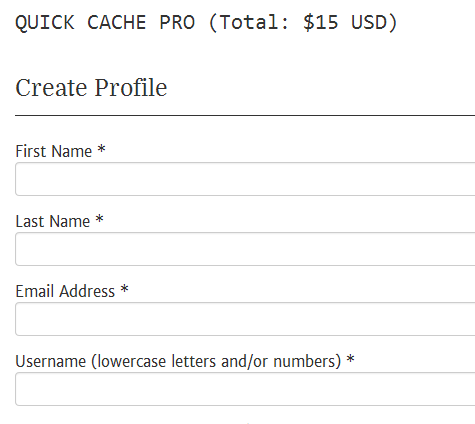
必要事項といっても、入力するのは名前とメールアドレス、アカウントのユーザー名(任意)とパスワード(任意)くらいです。あとは主に使うドメイン名。
支払い方法はペイパルや各種クレジットカードが使えますが、海外のサイトで何か購入する時は基本的にペイパル経由の方が安心です。
もし購入に関して何かトラブルがあった時、相手が違う国であればやりとりするにも言語が違うので大変。ペイパル経由で支払いをしておくと、とりあえずまずはペイパルの方へクレームを入れる事で話しが進みやすくなります。
クレジットカード会社でも対応してくれるかもしれませんが、対応はカード会社によってまちまちなのでこういった時はペイパルの方がやりやすいです。
(問題があれば以降そのサイトではペイパル決済が使えなくなるので、ペイパルからクレームが行くとものすごく相手方の対応がはやくなるのです。)
という事で支払い方法はペイパルにチェックを入れました。
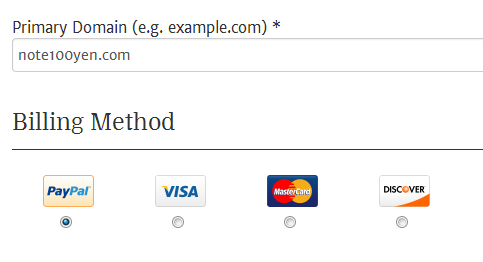
アップデート情報の連絡がメールでもらえるのでここはチェックを入れたまま。
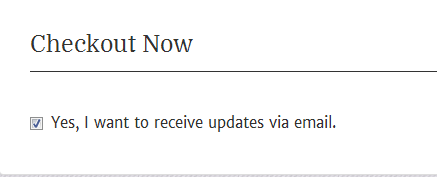
最後に右下の「Check out with PayPal」をクリック
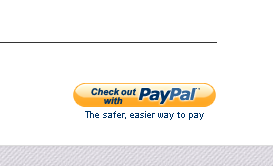
ペイパルの支払い画面へ移ります。
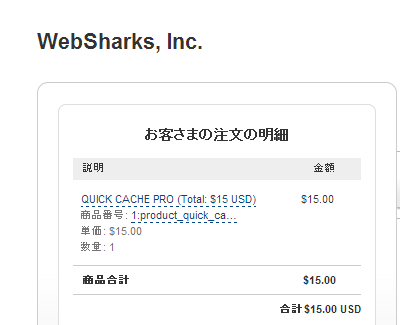
自分はペイパルアカウントを持っているので「PayPalアカウントから支払う」を選択。もしなければここでPayPalアカウントを作成。
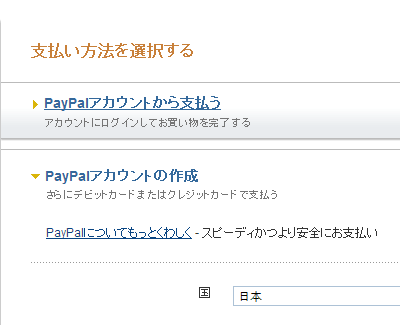
なんだかんだで支払い終了。
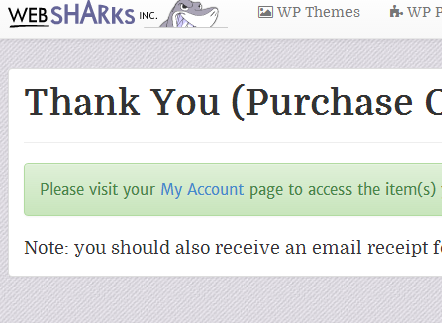
↑「My Account」のリンクからマイページへ進めます。
早速クリック。
マイアカウントページへログインしてプラグインファイルをダウンロード
最初にMy Accountへのリンクをクリックしてみると「AccountRequired」と表示されて先へ進めません。一見まだアカウントが作成されていないようにも見えます。
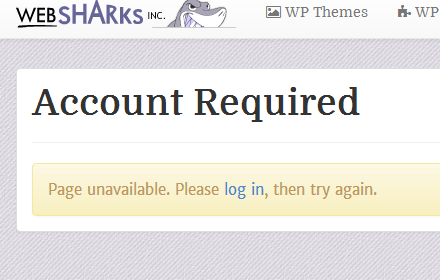
そこでその下の「log in」というリンクをクリックしてみました。
するとログインページっぽい画面が表示されます。
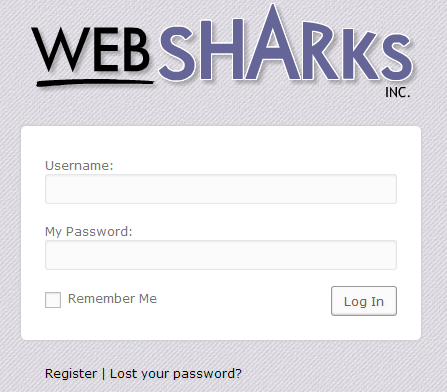
もしくは https://www.websharks-inc.com/wp-login.php にアクセスするとログインページにたどり着けます。
先ほど作成したWEBSHARKSのユーザー名とパスワードを入力してログイン。するとMy Accountの画面が表示。
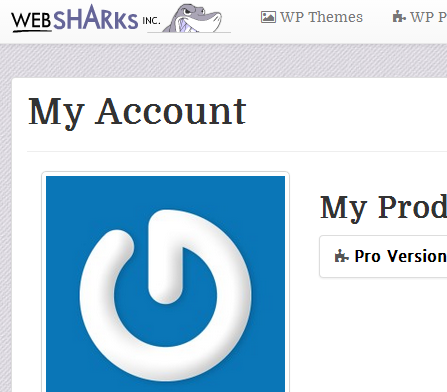
このページのリンクからQuick Cache Proプラグインがダウンロードできるようです。
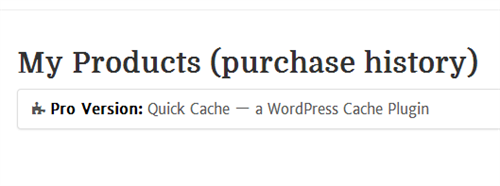
試しにクリックしてみるとダウンロードリンクが緑に変わっています。
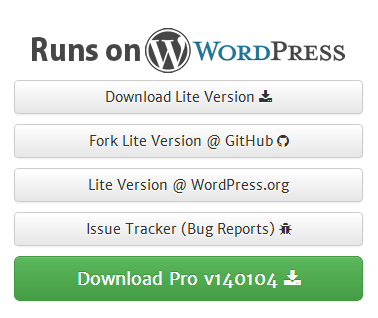
無事プラグインのzipファイル入手完了。
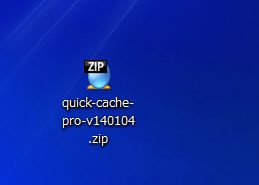
あとは普通のWordPressプラグインと同じく解凍してWordPressのPluginsフォルダにアップすればOKです。
使ってみた感じなどはまた別の機会に。
WEBSHARKSからメールがきていた
支払い手続きが終わって少し経つとペイパルの支払い完了メール以外にWEBSHARKSからも確認メールが来ていました。
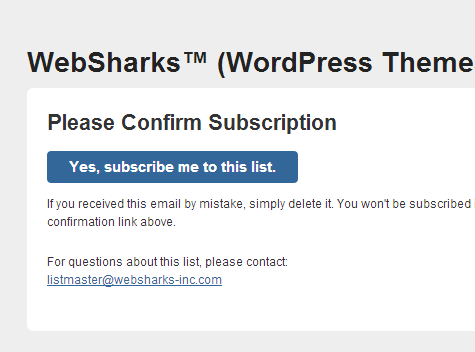
でもこれはメーリングリストの登録確認メールっぽいです。
